Съдържание:
Информацията в този материал се отнася предимно до струйни модели принтери, които печатат с различни мастила. При използване на лазерно оборудване такъв проблем възниква само поради неизправности в тонера, които е по-добре да се решават не самостоятелно, а като се обърнете към специализиран сервизен център.
Метод 1: Проверка на шаблона за печат
Настройките на принтерите обикновено остават непроменени, тъй като потребителите просто нямат нужда да редактират вградените в драйвера параметри. Въпреки това, по подразбиране или случайно може да бъде избран режим на бърза или икономична печат, което особено се проявява след презареждане на картриджа под формата на появата на ивици на листовете.За да се коригира тази ситуация, е необходимо ръчно да се проверят параметрите за печат.
- Отворете "Старт" и отидете оттам в менюто "Настройки".
- Намерете раздела "Устройства" и кликнете върху него, за да го отворите.
- Преместете се в категорията, в която се намират принтери и скенери.
- В списъка с свързани устройства намерете вашето и натиснете върху него.
- Ще се появи списък с налични действия, където кликнете върху бутона "Управление".
- Сред наличните опции намерете надписа ”Настройки за печат” и преминете към това меню.
- Запознайте се с наличните предварителни настройки и се уверете, че качеството е на стандартно или високо ниво, а бързата печат е изключена.
- Допълнително разширете падащото меню "Качество" и задайте оптималната стойност там.
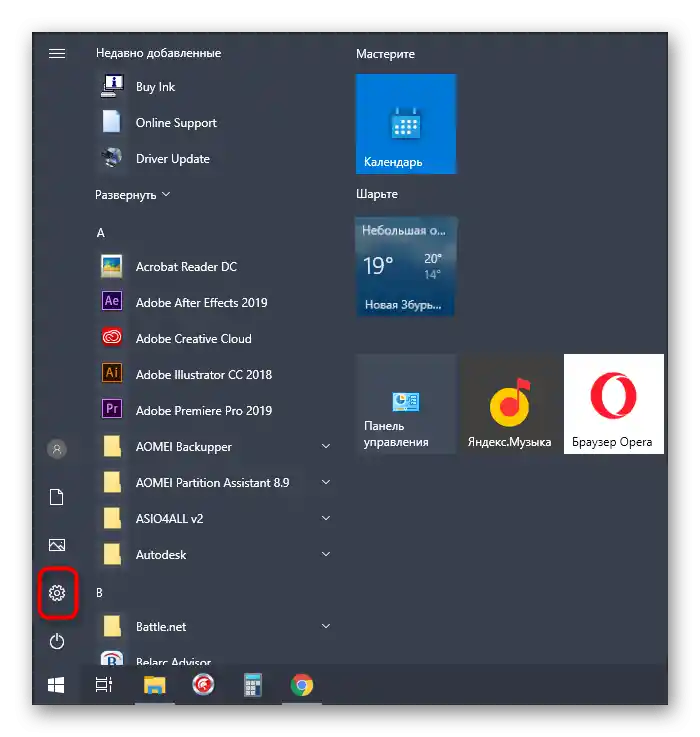
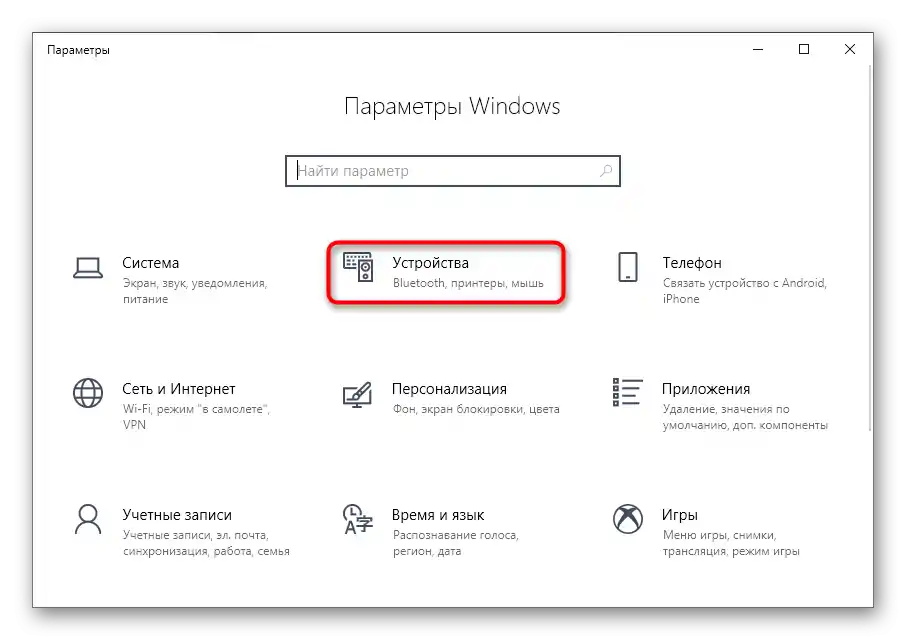
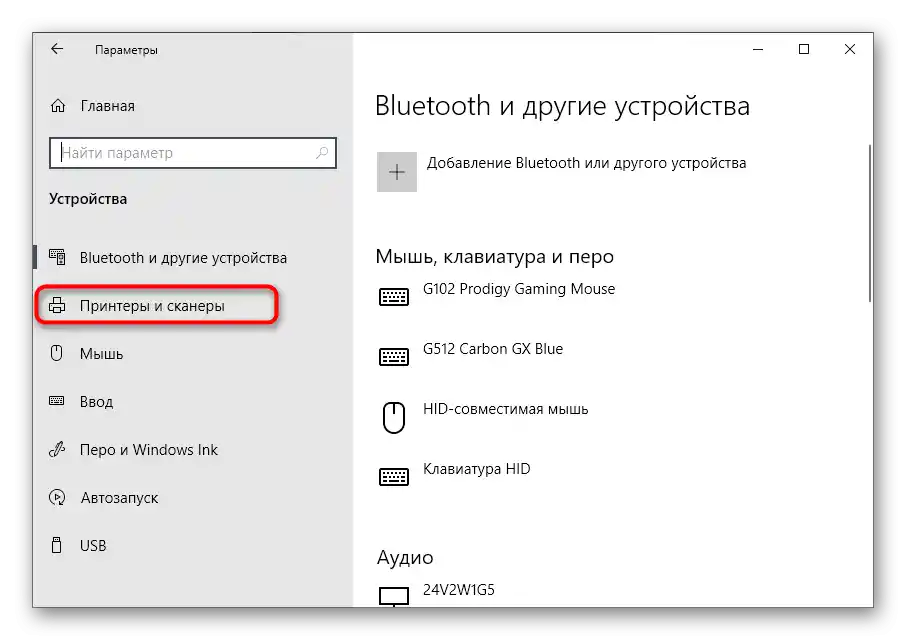
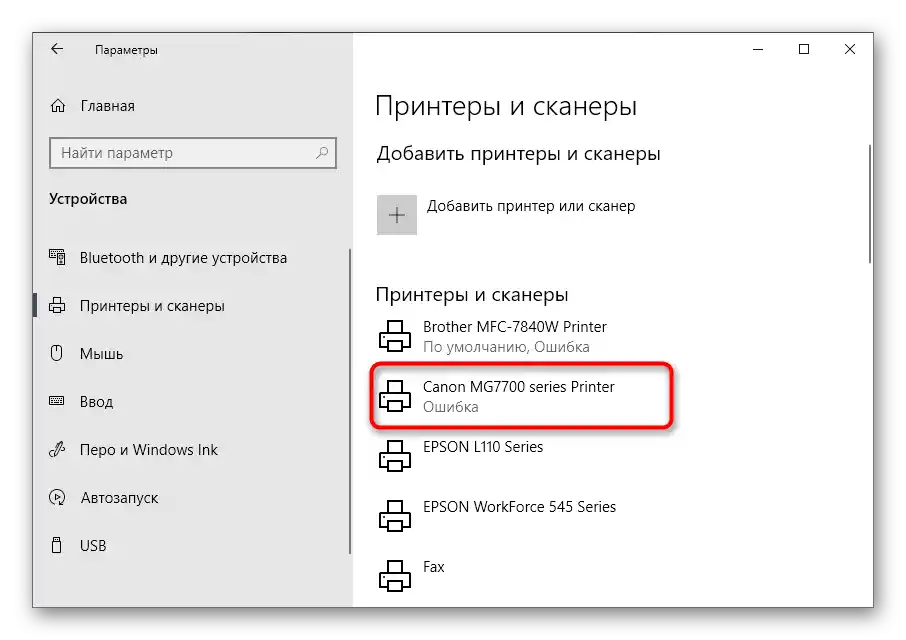
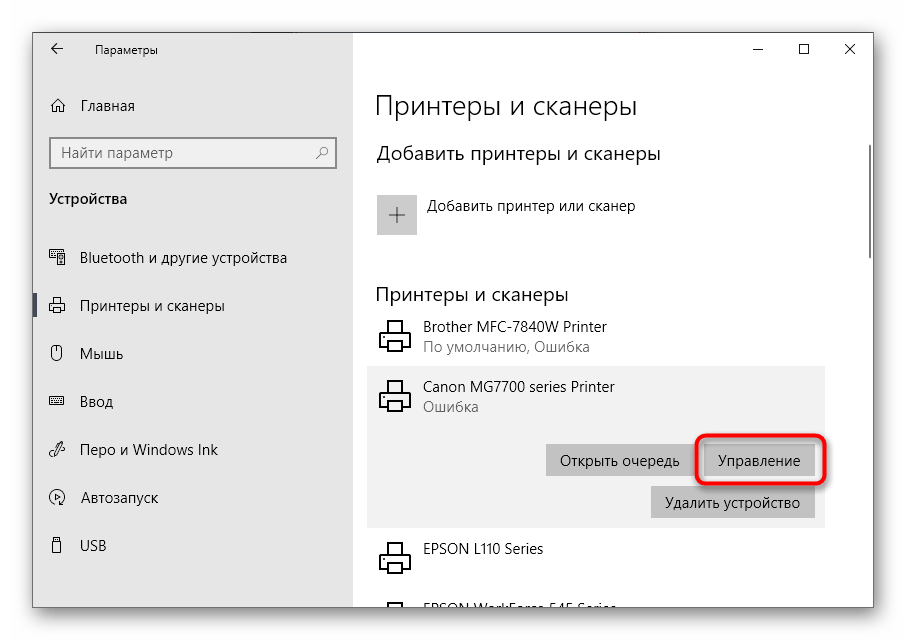
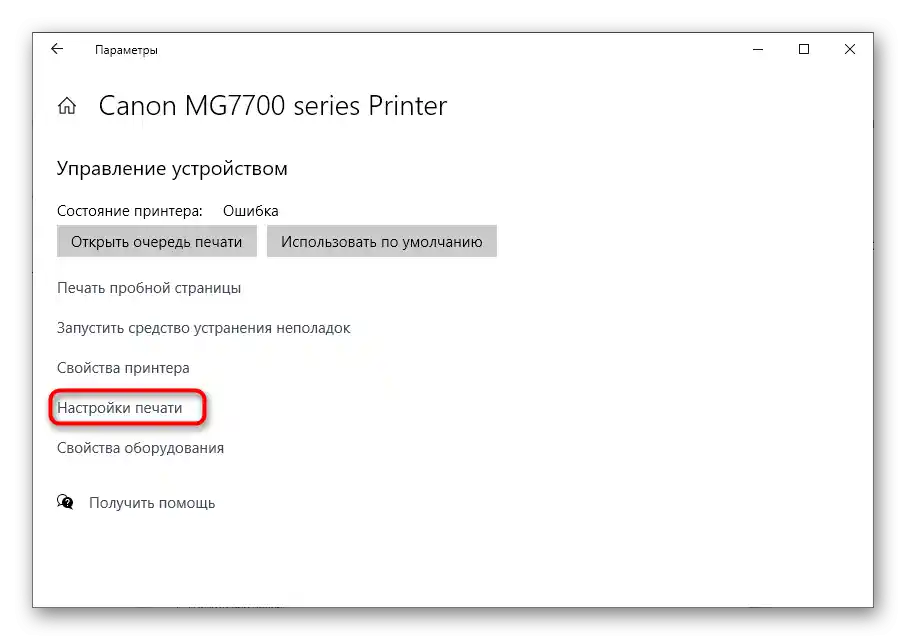
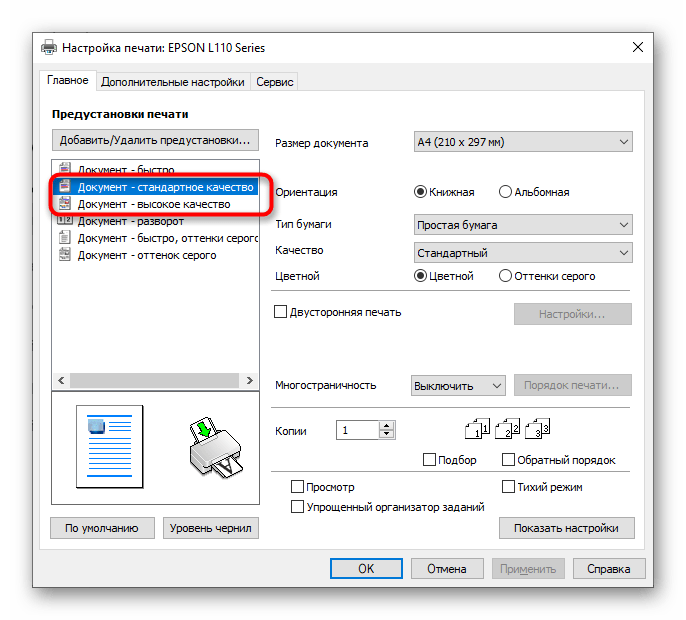
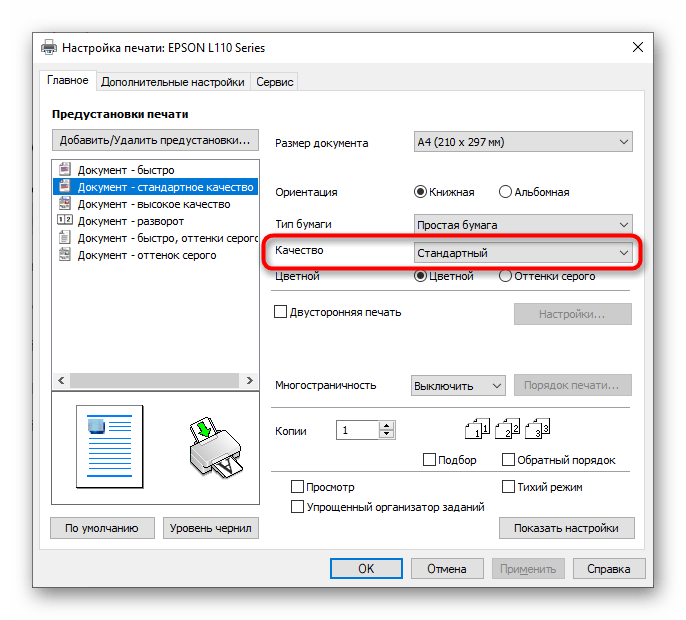
Ако параметрите са се променили, задължително извършете повторно свързване на принтера и едва след това преминете към проверка на ефективността на метода.
Метод 2: Програмно почистване на картриджа
Не всички потребители или специалисти правилно зареждат картриджа, допускайки грешки при работа с самия контейнер. Например, често не го почистват или го правят некачествено, поради което излишъците от мастило изсъхват на повърхността и могат да образуват ивици при печат. Затова е необходимо да се стартира програмно почистване на картриджа, което обикновено премахва всякакви следи или остатъци от мастило.
- В същото меню за управление на принтера отново отворете менюто "Настройки за печат".
- Този път ви интересува разделът "Поддръжка".
- Стартирайте стандартния инструмент за почистване, който носи съответното име.
- Прочетете основната информация за операцията и посочете групата на мастилниците за почистване, ако проблемите възникват само при печат с определен цвят.Когато сте готови, натиснете "Изпълни" за стартиране на почистването на мастилото.
- Имайте предвид съдържанието на появилото се уведомление, че по време на почистването не трябва да се стартират други операции, а след завършването е препоръчително да се провери дюзата.
- Прозорецът за стартиране на този процес ще се отвори веднага след завършване на почистването, а вие можете сами да решите дали да го започнете.
- Ако първото почистване не е дало никакъв резултат или резултатът не е достатъчно добър, върнете се в главното меню "Обслужване" и стартирайте друга операция, наречена "Дълбоко почистване".
- Отново изберете мастилниците за почистване и следвайте инструкциите, появили се на екрана.
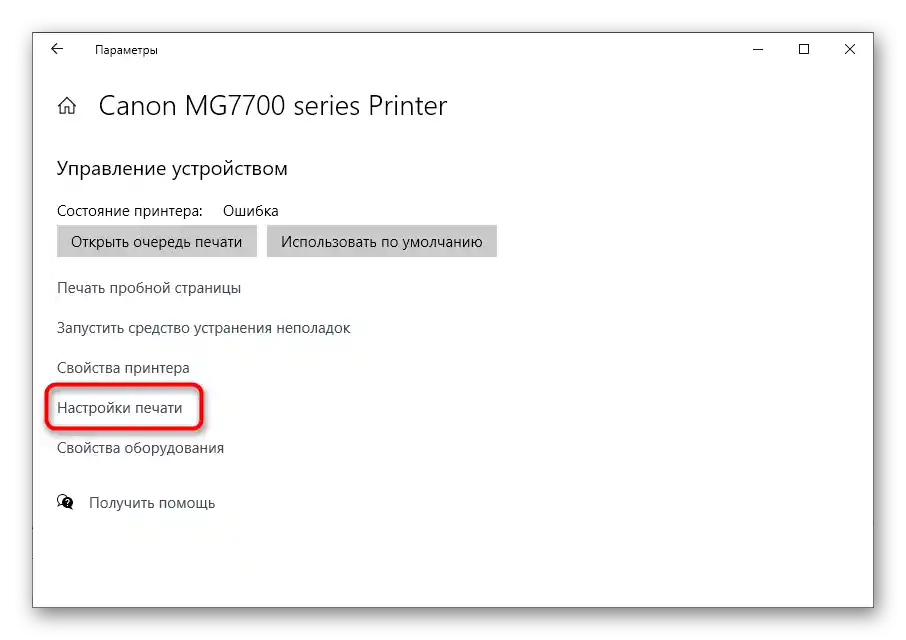
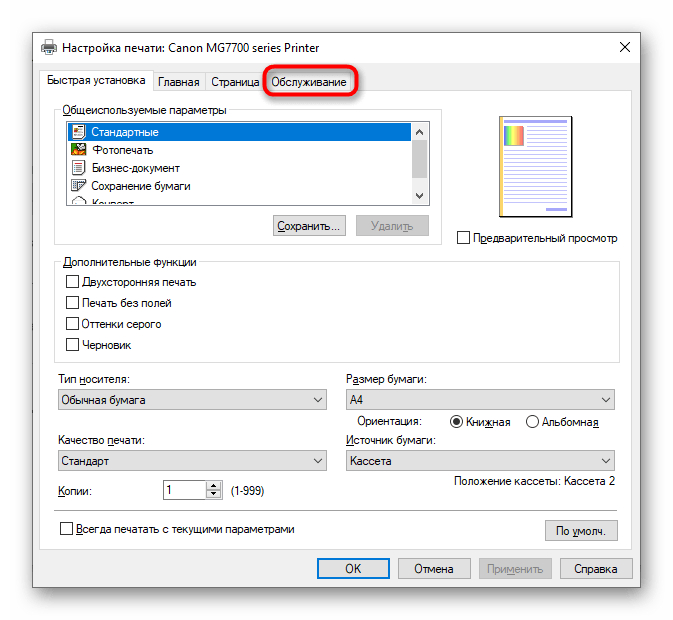
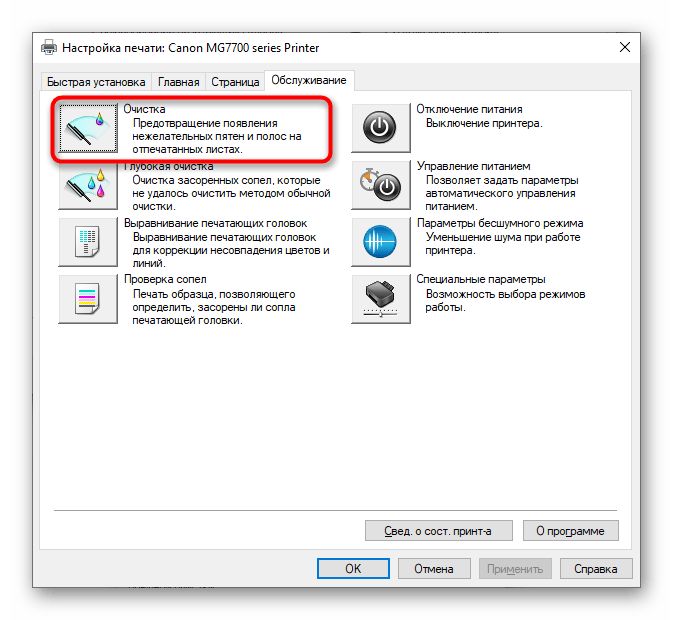
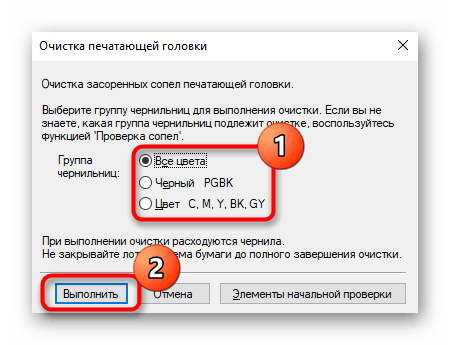
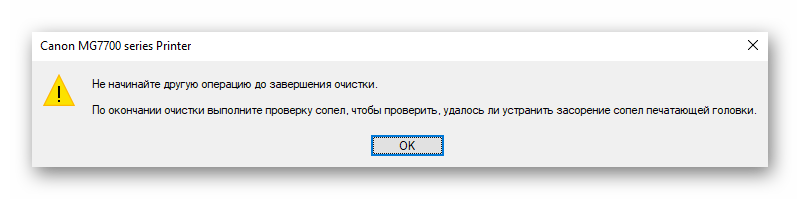
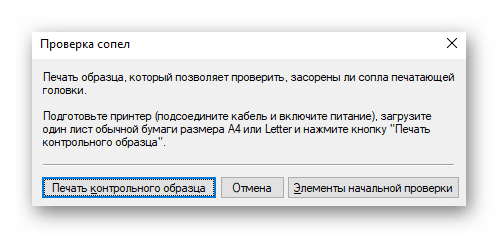
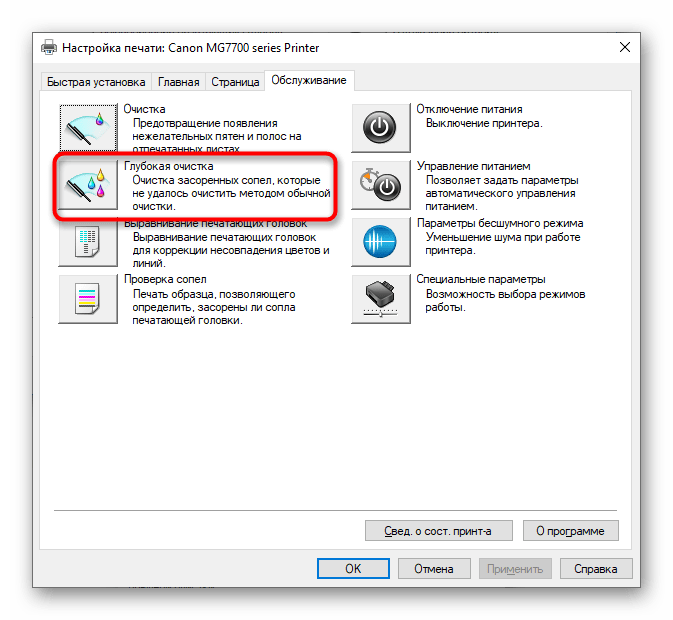
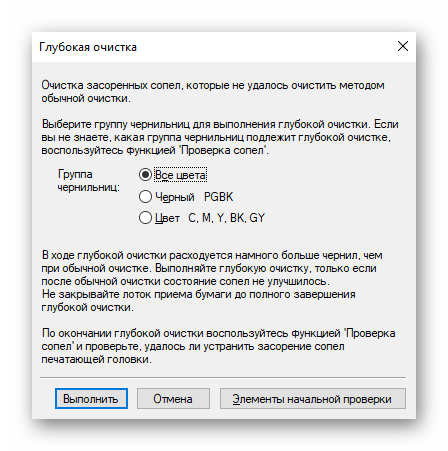
Метод 3: Проверка на херметичността на картриджа
Дългият срок на експлоатация или първоначално некачествена сглобка предизвикват нарушаване на херметичността на картриджите. Това води до периодични течове, образуващи ивици по време на печат. Можете сами да разберете дали виновникът за ситуацията е повреден картридж. За целта първо трябва да го извадите от принтера, както е описано в следващата инструкция.
Повече информация: Как да извадите картриджа от принтера
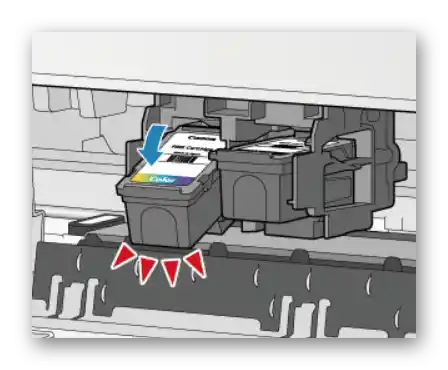
Постелете на масата вестник или няколко слоя кухненски хартии и внимателно разклатете картриджа над него. Ако капки мастило изтекат, значи херметичността вече е нарушена и картриджът не е подходящ за употреба. Остава само да се отървете от него, закупувайки нова мастилница.
Метод 4: Ръчно почистване на ролката за захващане
Ролката за захващане присъства във всеки принтер и е предназначена да подава хартията навътре за по-нататъшно печатане. Ако някога е имало теч на мастило или то се е натрупало на самата ролка, тя може да оставя ивици на хартията, което е причината за разглежданата проблема. Нейното почистване се извършва ръчно с помощта на всякакъв сапунен разтвор. Нанесете течността на един от краищата на лист A4 в малко количество, поставете този край в принтера, предварително извадете останалата хартия, и стартирайте печат, държейки листа с ръка, така че ролката за захващане да не може да го вземе. След няколко секунди ще се появи информация за липса на хартия.Тогава стартирайте печатањето уште неколку пати и уверете се дека ролката е почистена.

Метод 5: Рачно чистење на картриджот
Ако по извршувањето на сите претходни методи посакуваниот резултат сè уште не е постигнат, останува само да ги извлечете картриджите од принтерот и да се занимавате со нивно рачно чистење. Процедурата не е толку сложена, но е важно да се биде исклучително внимателен и точно да се следат инструкциите. Можете да ги прочитате во другата статия на нашата веб-страница, кликнувајќи на насловот подолу.
Повеќе: Правилно чистење на принтерскиот картридж
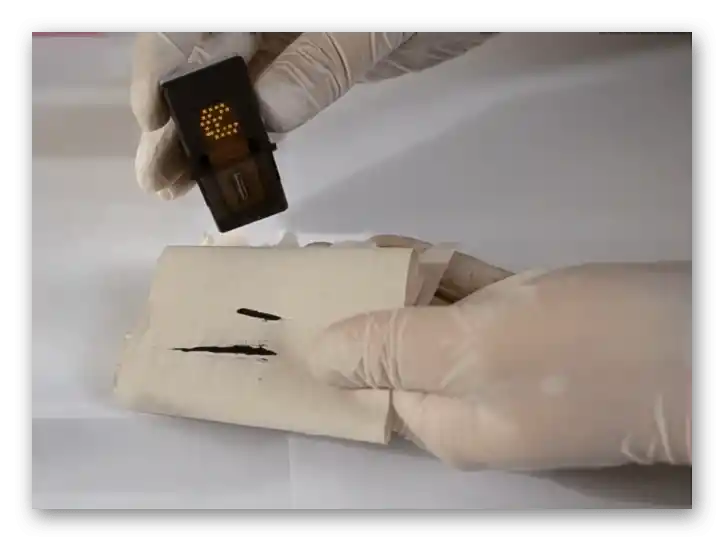
Понекогаш не може да се избегне обраќањето во сервисен центар, бидејќи причината може да се крие внатре во принтерот. На пример, бојата може да е на друго комплетно, кое контактира со хартијата — во таква ситуација принтерот треба да се расклопи и да се дијагностицира, а со тоа можат да се справат само специјалисти.